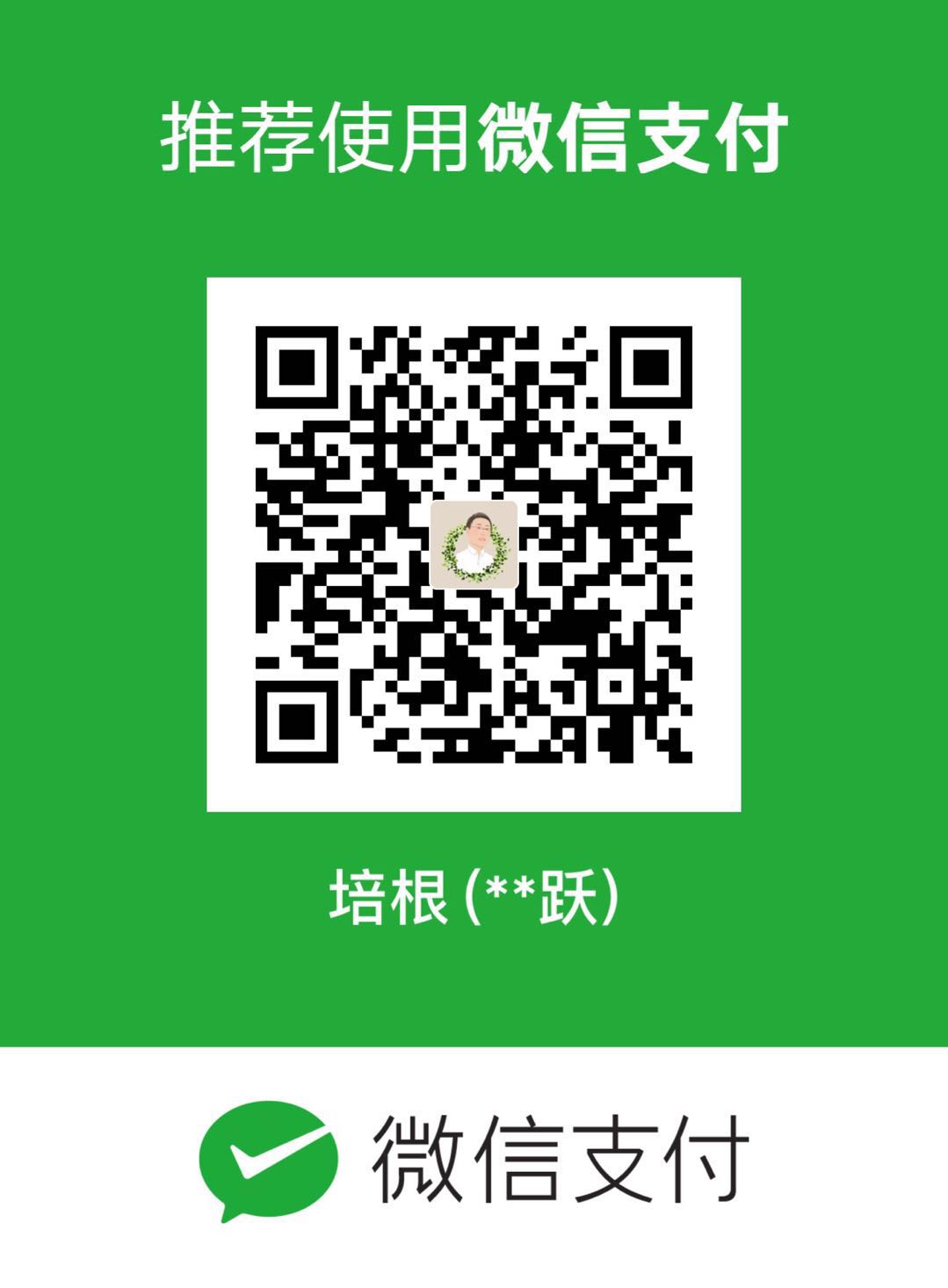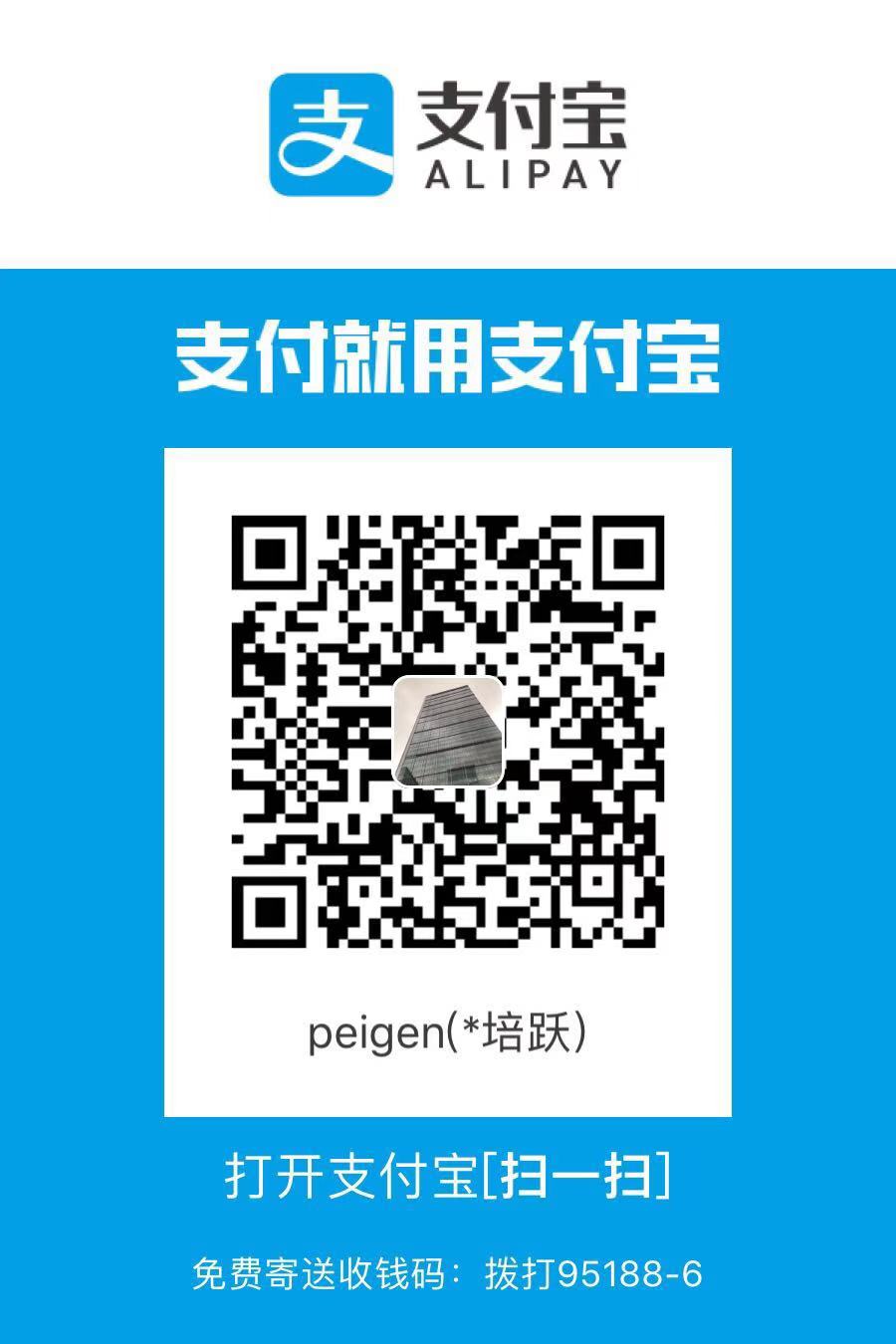一、U盘制作
鄙人手头的是树莓派4B 8GB版本。一切都以此为准。
U盘制作有官方文档,请阅读Raspberry Pi Documentation - Getting started
如果懒得看英文文档,可以参考如下步骤:
1、下载个Raspberry Pi Imager
- 可以选择不同操作系统版本

2、下载Operating system images – Raspberry Pi OS
- 这里有各种各样的版本,当前的版本都是基于Debian 11 bulleye

- 这里我选择的是64位的版本,还有其他设备也支持64位的系统
- 从文件大小可以看出来Lite版比Desktop版要烧很多内容,我选Desktop版,SD卡够用
3、烧制SD卡
3.1 选择操作系统

- 因为我是自己下载的系统镜像,这里选择自定义镜像
3.2 选择存储卡
3.3 选择高级设置


- 在这里设置主机名,用户名,打开SSH服务会省事不少
4、点【烧录】
此刻,拔出读卡器的TF卡,插入你的树莓派,插上电源,起飞……只是要飞的久一点,大约5分钟吧。
二、系统设置
静态IP
1
2
3
4
5
6
7sudo vi /etc/dhcpcd.conf
新增
interface eth0
static ip_address=192.168.31.200/24
static routers=192.168.31.1
static domain_name_servers=192.168.31.1 8.8.8.8换源
树莓派源
1
2
3
4
5
6
7
8
9
10
11
12
13
14
15
16
17
18
19
20
21
22
23
24
25
26
27
28cd /etc/apt
sudo mv sources.list sources.list.bak
sudo vi sources.list
ARM64(64位系统)
deb https://mirrors.ustc.edu.cn/debian/ bullseye main contrib non-free
deb-src http://mirrors.ustc.edu.cn/debian bullseye main contrib non-free
deb https://mirrors.ustc.edu.cn/debian/ bullseye-updates main contrib non-free
deb-src http://mirrors.ustc.edu.cn/debian bullseye-updates main contrib non-free
deb https://mirrors.ustc.edu.cn/debian-security bullseye-security main contrib non-free
deb-src http://mirrors.ustc.edu.cn/debian-security/ bullseye-security main non-free contrib
cd sources.list.d/
sudo mv raspi.list raspi.list.bak
sudo vi raspi.list
ARM64(64位系统)
deb https://mirrors.ustc.edu.cn/archive.raspberrypi.org/debian/ bullseye main
deb-src https://mirrors.ustc.edu.cn/archive.raspberrypi.org/debian/ bullseye main
sudo apt-key adv --keyserver keyserver.ubuntu.com --recv-keys 9165938D90FDDD2E
sudo apt update & apt upgrade
安装基础软件
sudo apt install lrzsz nmap expect net-tools lsof telnet zip unzip git axel traceroute zsh ifconfig curl gnupg lsb-release xrdp samba vim
文件夹
mkdir soft dev
mkdir ~/dev/workspace
更改Hosts
1
2
3
4
5
6
7登录网站:https://www.ipaddress.com
在打开的网站中将“raw.githubusercontent.com”复制到查询栏中进行搜索,可以看到域名对应的IP地址信息
sudo vim /etc/hosts
185.199.108.133 raw.githubusercontent.com
185.199.109.133 raw.githubusercontent.com
185.199.110.133 raw.githubusercontent.com
185.199.111.133 raw.githubusercontent.com打开远程桌面
1
2
3
4
5
6
7
8安装xrdp
sudo apt install xrdp
如果连接的时候是蓝屏,则讲用户从两个组中删掉
sudo gpasswd -d peigen video
sudo gpasswd -d peigen render
sudo vim /etc/X11/xrdp/xorg.conf
修改 #Option "DRMDevice" "/dev/dri/renderD128" 为 Option "DRMDevice" ""Samba
1
2
3
4
5
6
7
8安装Samba
sudo apt install samba
配置 common-shell\RaspberryPi\smb.conf
sudo vim /etc/samba/smb.conf
sudo smbpasswd -a peigen
sudo service smbd restart
sudo service smbd statusMonaco字体
1
2
3
4sudo cp ~/Downloads/Monaco.ttf /usr/share/fonts/truetype
sudo mkfontscale
sudo mkfontdir
fc-cache -fv
三、常用软件
ZSH
1
sudo apt install zsh
安装Oh My Zsh
1
sh -c "$(curl -fsSL https://gitee.com/Devkings/oh_my_zsh_install/raw/master/install.sh)"
配置Zsh主题
1
git clone --depth=1 https://gitee.com/romkatv/powerlevel10k.git ${ZSH_CUSTOM:-$HOME/.oh-my-zsh/custom}/themes/powerlevel10k
配置.zshrc
1
2加载配置
source ~/.zshrc
VS Code,下载Arm64
VIM
1
sudo apt install vim
配置VIM
- Nutstore\Backup\Linux\config\ .vimrc
创建三个文件目录
1
2
3
4
5mkdir .vim
mkdir ~/.vim/files/
mkdir ~/.vim/files/backup
mkdir ~/.vim/files/swap
mkdir ~/.vim/files/undo
四、开发软件
-
[adoptium.net](Latest Releases | Adoptium)
-
1
2
3
4
5
6
7
8
9
10
11
12
13
14
15
16tar -zxvf OpenJDK17U-jdk_aarch64_linux_hotspot_17.0.6_10.tar.gz -C ~/dev/
配置java
sudo update-alternatives --install /usr/bin/java java /home/peigen/dev/jdk-11.0.18+10/bin/java 1
sudo update-alternatives --install /usr/bin/javac javac /home/peigen/dev/jdk-11.0.18+10/bin/javac 1
sudo update-alternatives --install /usr/bin/java java /home/peigen/dev/jdk-17.0.6+10/bin/java 1
sudo update-alternatives --install /usr/bin/javac javac /home/peigen/dev/jdk-17.0.6+10/bin/javac 1
sudo update-alternatives --install /usr/bin/java java /home/peigen/dev/zulu11.62.17-ca-jdk11.0.18-linux_aarch64/bin/java 1
sudo update-alternatives --install /usr/bin/javac javac /home/peigen/dev/zulu11.62.17-ca-jdk11.0.18-linux_aarch64/bin/javac 1
sudo update-alternatives --install /usr/bin/java java /home/peigen/dev/zulu17.40.19-ca-jdk17.0.6-linux_aarch64/bin/java 1
sudo update-alternatives --install /usr/bin/javac javac /home/peigen/dev/zulu17.40.19-ca-jdk17.0.6-linux_aarch64/bin/javac 1
sudo update-alternatives --config java
sudo update-alternatives --config javac